Hướng dẫn cách Flash Rom Android nhanh | đơn giản | dễ hiểu
Flash Rom Android là việc cài lại toàn bộ hệ điều hành cho điện thoại. Nó khác với Root và Up ROM, vì nó không can thiệp vào phần mềm máy, mà chỉ thay đổi bộ nhớ trong của máy. Flash Rom điện thoại Android có thể giúp máy hoạt động nhanh hơn, mượt mà hơn và xóa bỏ các ứng dụng chạy ẩn ngốn pin khác. Nhưng tuy nhiên nó cũng có thể gây hư hỏng thiết bị nếu không sao lưu dữ liệu trước.
Hãy xem ngay bài viết dưới đây để biết được những biện pháp an toàn và hãy cân nhắc kỹ trước khi quyết định Flash Rom cho điện thoại của bạn.
Mục lục
Flash Rom Android được sử dụng khi nào?
Flash Rom Android được sử dụng với mục đích chính là cài lại Android OS cho thiết bị. Vậy tại sao lại phải làm công việc đó.
Đây là các lý do chính:
- Điện thoại không có sẵn một số ứng dụng quan trọng như: CH Play, Google Maps,...
- Được cài một số ứng dụng mặc định của nhà sản xuất mà không cho phép bạn gỡ bỏ theo cách thông thường.
- Bị chặn một số truy cập bởi các nhà sản xuất, thường xuất hiện ở những chiếc điện thoại thuần Trung Quốc.
- Hoặc bạn thấy bản rom hiện tại chiếm quá nhiều dung lượng ổ cứng. Bạn muốn một bản rom nhẹ hơn.
Và Flash Rom cho Android là cách giúp bạn thoát khỏi những vấn đề trên.

Những lưu ý quan trọng khi Flash Rom cho điện thoại
Đầu tiên, bạn cần backup dữ liệu hiện có như danh bạ, tin nhắn, tệp media,... để không bị mất sau khi flash rom.
Việc thứ hai bạn cần nạp pin cho máy sao cho đạt trên 50%. Khi chạy lại hệ điều hành cho máy Android máy sẽ tiêu thụ năng lượng trên mức bình thường. Và nếu hết pin trong quá trình cài đặt thì máy của bạn sẽ rơi vào tình trạng brick.
Việc tiếp theo bạn cần phải làm đó là tải vào máy các file Unlock bootloader vào máy. Bạn chỉ cần làm việc này một lần duy nhất.
Và cuối cùng đó là bật chế độ USB Debugging. Cách thực hiện như sau: Vào Cài đặt > Về điện thoại > chạm vào dòng Build Number 7 lần. Bấm nút Quay lại để trở ra phần Cài đặt. Tìm đến thư mục Tùy chọn nhà phát triển > bật USB Debugging.
3 bước đơn giản để Flash Rom cho máy chạy Android

Bước 1: Bạn cần cài Custom Recovery cho máy
Có nhiều cách để flash rom cho Android nhưng đây là cách phổ biến nhất.
Ứng dụng này cho phép bạn thực hiện việc cài đặt Rom ngay trên máy của mình mà không cần tới sự hỗ trợ của máy tính.
Ứng dụng này chỉ yêu cầu cài một lần và sau này bạn có thể tải bản rom trực tiếp trên máy và tiến hành flash.
Bước 2: Tải file Rom về
Bạn có thể lên các diễn đàn chuyên về điện thoại Android để tham khảo các bản Rom do cách Developer tự do phát triển.
File ROM thường ở dạng file .zip. Đây là định dạng mặc định của các bản ROM.
Do đó bạn chỉ việc chép vào bộ nhớ trong của máy và tiến hành flash mà không cần làm thêm bất cứ thao tác giải nén nào.
Một số địa điểm bạn có thể tìm ROM:
- Tinh Tế
- Tìm trên XDA
- CyanogenMod
- Google Apps
Bước 3: Thực hiện Flash Rom
Sau hai bước trên bạn đã tìm thấy bản ROM mình cần, bạn cũng đã chép bản ROM đó vào máy.
Bây giờ là bước bạn tiếp hành bung những dữ liệu trong file .zip ra.
Hướng dẫn cách up rom tiếng việt Xiaomi Redmi Note 7, 7 Pro
Cách Flash Rom Cho Android Bằng Máy Tính
Sau khi đã chuẩn bị xong, bạn có thể tiến hành flash ROM cho Android từ máy tính. Tùy vào loại thiết bị và loại ROM bạn muốn flash, nhưng điều quan trọng nhất là bạn phải hiểu cách chạy lại phần mềm android chính xác nhé
Cài đặt trình điều khiển USB để Flash Rom Android
Trình điều khiển USB (USB driver) là phần mềm giúp máy tính nhận diện được thiết bị Android của bạn khi kết nối qua cáp USB. Nếu bạn không cài đặt trình điều khiển USB, bạn sẽ không thể flash ROM cho Android từ máy tính được.
Sau khi tải về, bạn chỉ cần giải nén và chạy file cài đặt trình điều khiển USB. Sau đó, bạn kết nối thiết bị Android của bạn avới máy tính qua cáp USB và kiểm tra xem máy tính có nhận diện được thiết bị hay không.
Mở khóa Bootloader
Bootloader là chương trình khởi động hệ thống của thiết bị Android. Nó quyết định hệ điều hành nào sẽ được chạy trên thiết bị. Mặc định, bootloader của hầu hết các thiết bị Android đều bị khóa, tức là bạn không thể thay đổi hệ điều hành của máy.
Để flash ROM cho Android từ máy tính, bạn cần mở khóa bootloader của thiết bị. Việc này sẽ giúp bạn có quyền truy cập vào phân vùng hệ thống của máy và cài đặt ROM mới.
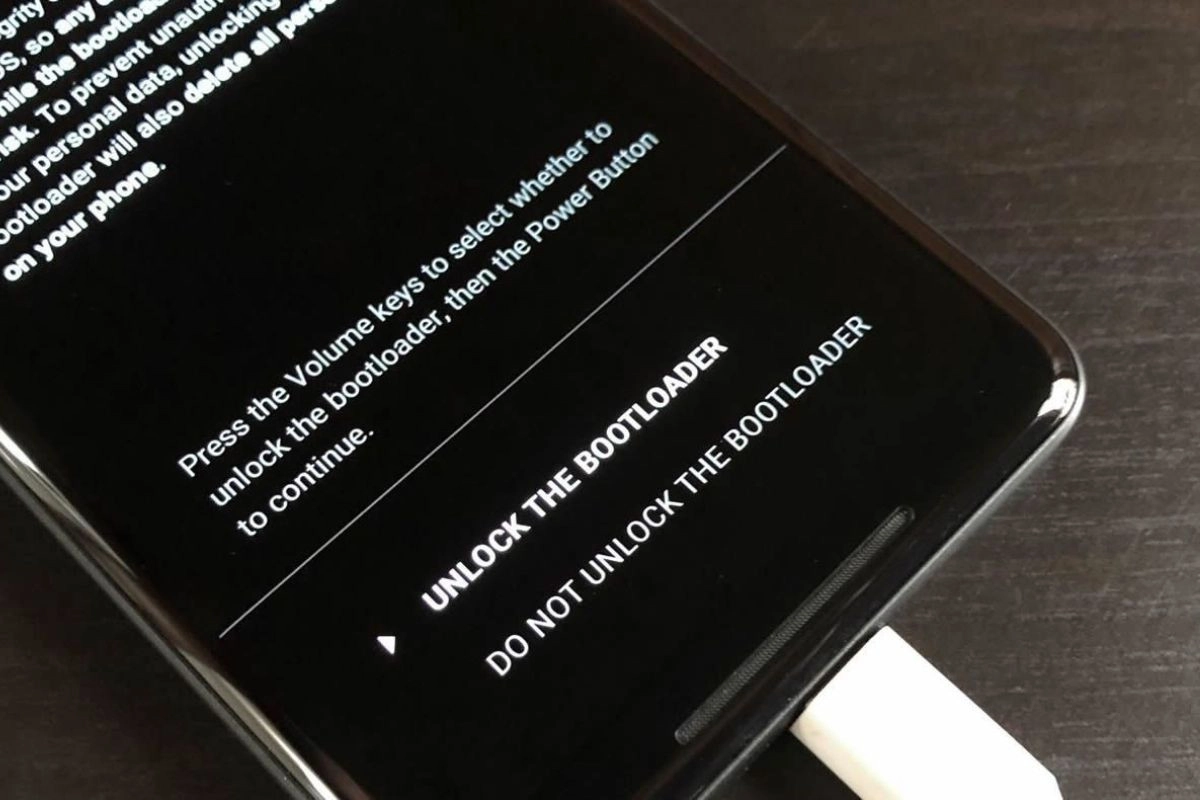
Tuy nhiên, mở khóa bootloader cũng có những hậu quả như:
• Bạn sẽ mất bảo hành của nhà sản xuất
• Bạn sẽ mất dữ liệu trên máy
• Bạn có thể gặp phải các lỗi phần mềm hoặc phần cứng
Do đó, bạn cần cân nhắc kỹ trước khi quyết định mở khóa bootloader. Sau đó, bạn có thể sử dụng các phần mềm mà chúng tôi gợi ý để flash rom nhé !!!
iMyFone Fixppo
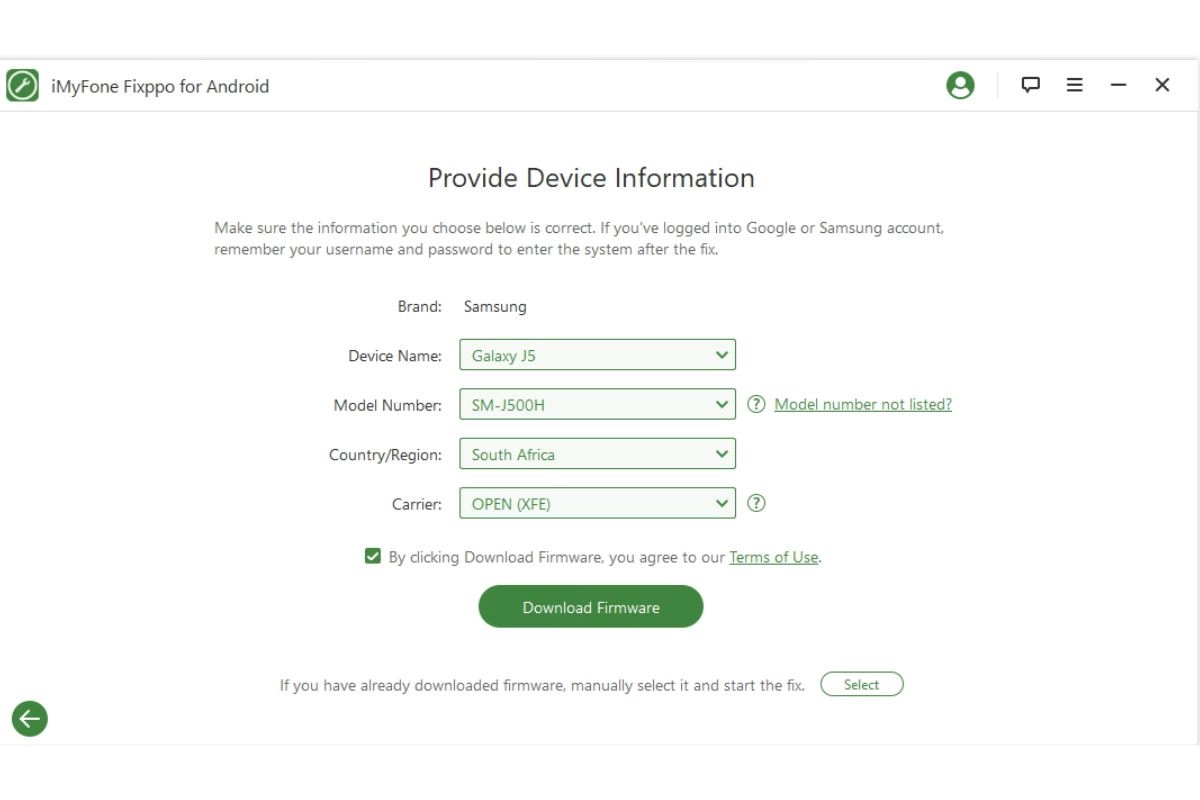
iMyFone Fixppo là phần mềm chuyên dụng để sửa chữa các lỗi phần mềm trên các thiết bị iOS và Android. Nó có thể giúp bạn chạy lại phần mềm android từ máy tính một cách đơn giản và nhanh chóng. Bạn chỉ cần tải về phần mềm iMyFone Fixppo trên máy tính, kết nối thiết bị Android của bạn với máy tính qua cáp USB, chọn chế độ “Flash ROM” và làm theo các hướng dẫn trên màn hình.
Phần mềm sẽ tự động tải về và cài đặt bản ROM phù hợp cho thiết bị của bạn. Bạn không cần phải mở khóa bootloader hay cài đặt trình điều khiển USB. Phần mềm cũng có thể giúp bạn khôi phục dữ liệu trên máy sau khi flash ROM.
SP Flash Tool (Tool để flash rom của MediaTek)
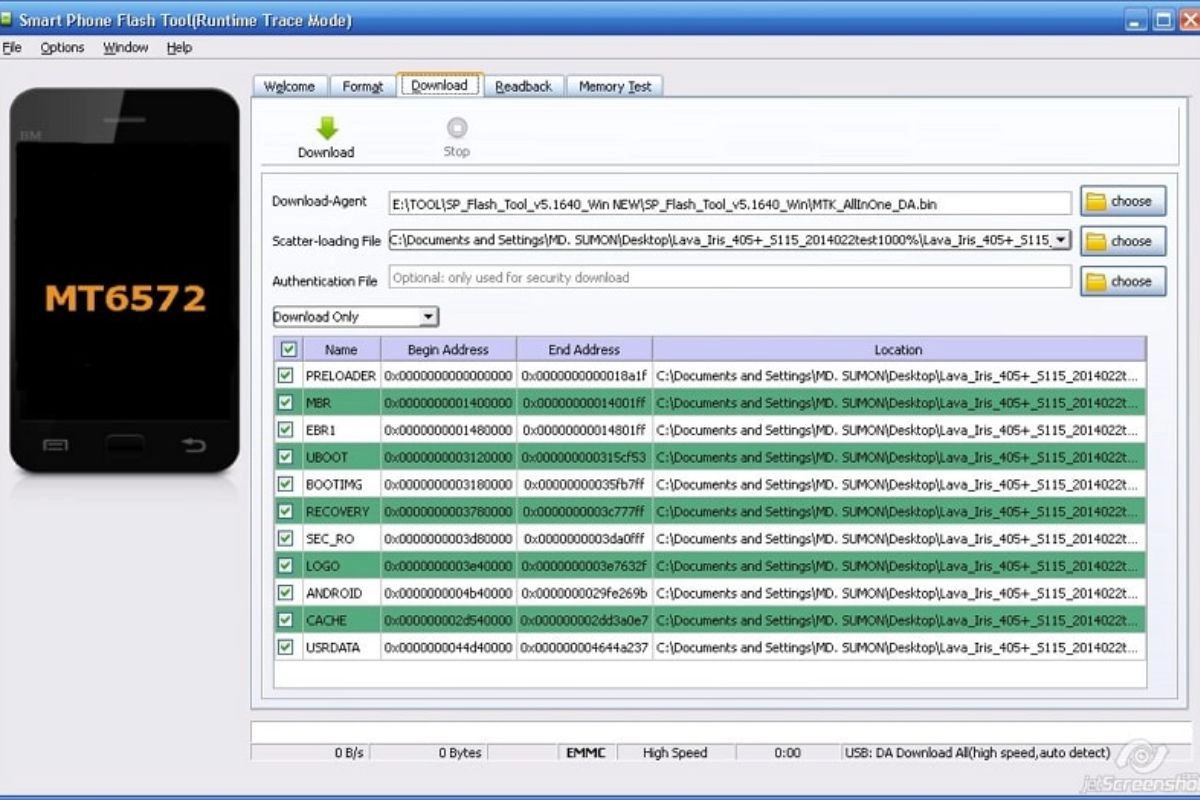
SP Flash Tool là công cụ chạy lại hệ điều hành android từ máy tính dành cho các thiết bị sử dụng chip MediaTek. Nó có thể giúp bạn flash ROM gốc hoặc ROM tùy chỉnh, cập nhật firmware, format hoặc xóa phân vùng, khắc phục các lỗi treo logo, mất IMEI, mất sóng, vv.
Để flash ROM bằng SP Flash Tool, bạn cần làm theo các bước sau:
Bước 1: Tải và giải nén SP Flash Tool.
Bước 2: Tải và giải nén bản ROM bạn muốn flash cho thiết bị của bạn. Bạn có thể tìm kiếm bản ROM phù hợp trên các trang web như [Needrom], [XDA Developers], [ROM Provider], vv.
Bước 3: Mở SP Flash Tool và chọn tab “Download”. Sau đó, nhấn vào nút “Choose” ở mục “Scatter-loading File” và chọn file scatter.txt trong thư mục ROM đã giải nén. File scatter.txt là file chứa thông tin về các phân vùng của thiết bị.
Bước 4: Chọn chế độ flash ROM theo ý muốn. Bạn có thể chọn “Download Only” để chỉ flash ROM, “Firmware Upgrade” để cập nhật firmware, hoặc “Format All + Download” để xóa sạch và flash ROM. Lưu ý rằng chế độ “Format All + Download” sẽ xóa hết dữ liệu trên máy, kể cả IMEI, nên bạn cần sao lưu IMEI trước khi sử dụng chế độ này.
Bước 5: Tắt thiết bị của bạn và kết nối với máy tính qua cáp USB. Sau đó, nhấn vào nút “Download” trên SP Flash Tool để bắt đầu quá trình flash ROM. Bạn không nên ngắt kết nối hay thao tác gì trên máy trong quá trình này.
Bước 6: Khi quá trình flash ROM hoàn tất, bạn sẽ thấy một cửa sổ hiện lên với dòng chữ “Download OK”. Bạn có thể rút cáp USB và khởi động lại thiết bị của bạn. Bạn đã biết cách chạy lại phần mềm android thành công bằng SP Flash Tool.
Ngoài SP Flash Tool, bạn cũng có thể sử dụng các công cụ khác để chạy lại phần mềm android từ máy tính, tùy thuộc vào loại thiết bị và loại ROM bạn muốn flash. Dưới đây là một số công cụ phổ biến và cách sử dụng chúng.
Odin (Tool để flash rom điện thoại của Samsung)
Odin là công cụ flash ROM từ máy tính dành cho các thiết bị Samsung. Nó có thể giúp bạn flash ROM gốc hoặc ROM tùy chỉnh, cập nhật firmware, root hoặc unroot, cài đặt recovery, vv.
Để flash ROM Samsung bằng Odin, bạn cần làm theo các bước sau:
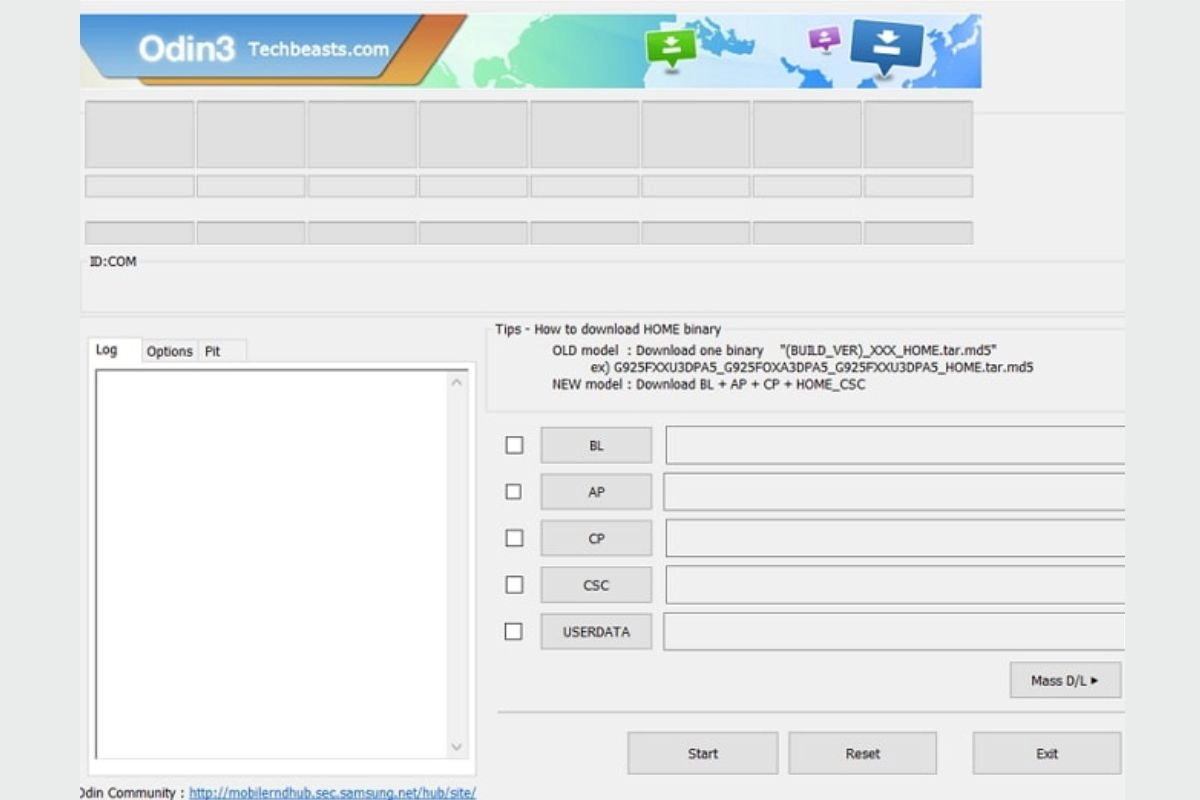
Bước 1: Tải và giải nén Odin
Bước 2: Tải và giải nén bản ROM bạn muốn flash cho thiết bị của bạn. Bạn có thể tìm kiếm bản ROM phù hợp trên các trang web như [SamMobile], [SamFirm], [Firmware.Mobi], vv.
Bước 3: Mở Odin và chọn tab “Options”. Sau đó, bỏ chọn các mục “Auto Reboot” và “F. Reset Time”. Đây là hai tùy chọn quan trọng để tránh gặp lỗi khi flash ROM.
Bước 4: Chọn tab “AP” và chọn file ROM đã giải nén. File ROM thường có đuôi .tar.md5 hoặc .tar. Nếu file ROM có nhiều phần, bạn cần chọn từng phần tương ứng với các tab “BL”, “CP” và “CSC”.
Bước 5: Khởi động thiết bị của bạn vào chế độ Download Mode. Bạn có thể làm điều này bằng cách tắt máy, sau đó nhấn và giữ nút Home + Volume Down + Power cho đến khi xuất hiện màn hình Download Mode. Sau đó, nhấn nút Volume Up để xác nhận.
Bước 6: Kết nối thiết bị của bạn với máy tính qua cáp USB. Sau đó, nhấn vào nút “Start” trên Odin để bắt đầu quá trình flash ROM. Bạn không nên ngắt kết nối hay thao tác gì trên máy trong quá trình này.
Bước 7: Khi quá trình flash ROM hoàn tất, bạn sẽ thấy một cửa sổ hiện lên với dòng chữ “PASS”. Bạn có thể rút cáp USB và khởi động lại thiết bị của bạn. Bạn đã flash ROM Samsung thành công bằng Odin.
Qua bài viết này Thành Trung Mobile hy vọng đã giúp bạn hiểu được khái niệm Flash Rom của điện thoại Android cũng như những lưu ý trước khi quyết định Flash Rom. Nếu còn bất kì thắc mắc hay băn khoăn nào về Flash Rom Android là gì hãy để lại comment bên dưới để được hỗ trợ bạn nhé













